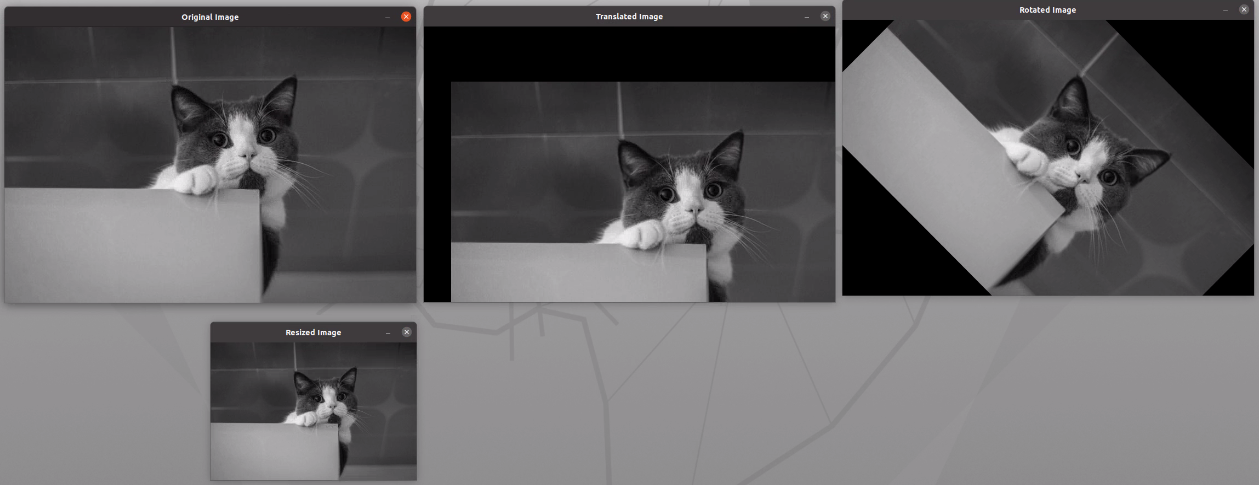¶ 数字图像处理
¶ 颜色空间转化
颜色空间转换是图像处理中的一个重要概念,它涉及到将图像从一种颜色空间转换到另一种颜色空间的过程。
不同的颜色空间有不同的表示方式和应用场景,因此颜色空间转换在图像处理中具有广泛的应用。
常见的颜色空间包括RGB、GRAY、XYZ、YCbCr、HSV等。
其中,RGB是最常用的颜色空间之一,它表示图像中的每个像素由红、绿、蓝三种基色按不同比例混合而成。
GRAY表示灰度图像,即只有一个通道表示亮度信息。
XYZ是国际标准颜色空间,它基于人类视觉系统的颜色感知。
YCbCr则常用于数字视频领域,其中Y表示亮度分量,Cb和Cr表示色度分量。
HSV表示色调、饱和度和亮度,常用于颜色分割和跟踪等任务。
颜色空间转换的目的一般是为了更好地适应特定的图像处理任务。
比如,将图像从RGB空间转换为GRAY空间,可以去除色彩信息,只保留亮度信息,这对于一些只需要考虑亮度的图像处理任务(如边缘检测)非常有用。
另外,一些算法可能只在特定的颜色空间中才能有效工作,因此需要将图像转换到相应的颜色空间。
颜色空间转换通常涉及到一系列的数学变换和计算,这些变换和计算可以确保转换后的图像保持原有的视觉效果,同时满足特定任务的需求。
在实际应用中,一般会使用现成的图像处理库(如OpenCV)来进行颜色空间的转换,这些库提供了丰富的函数和接口,可以方便地实现不同颜色空间之间的转换。
import cv2
# 读取图片
img = cv2.imread('cat.jpeg')
# 将图片转换为灰度图
gray_img = cv2.cvtColor(img, cv2.COLOR_BGR2GRAY)
# 显示灰度图
cv2.imshow('Grayscale Image', gray_img)
# 等待用户按键,然后关闭窗口
cv2.waitKey(0)
cv2.destroyAllWindows()
在这个例子中,我们首先使用imread函数读取图片,并将其存储在变量img中。
然后,我们使用cvtColor函数将img从BGR颜色空间转换为GRAY颜色空间,得到灰度图像,并将其存储在变量gray_img中。
最后,我们使用imshow函数显示灰度图像,并使用waitKey和destroyAllWindows函数等待用户操作并关闭窗口。
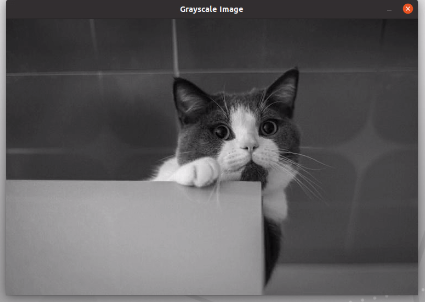
¶ 图像平滑
图像平滑是一种图像处理技术,主要用于减少图像中的噪声和细节,从而改善图像的质量。
这对于在图像获取和传输过程中因为多种原因产生的噪声干扰或数据丢失非常有用。
通过图像平滑处理,可以减小这些缺陷带来的影响,提高图像的质量和视觉效果。
图像平滑的常用算法包括均值滤波、方框滤波、高斯滤波和中值滤波。
这些算法基于不同的数学和信号处理原理,对图像进行不同程度的平滑处理。根据具体的应用场景和需求,可以选择适合的平滑算法来处理图像。
均值滤波:
均值滤波是一种简单的平滑滤波技术。它的原理是对图像中的每一个像素点,都取周围邻域像素的平均值来代替原来的像素值。这种处理方法可以有效地消除噪声,但缺点是容易破坏图像的细节,使图像变得模糊。
方框滤波:
方框滤波与均值滤波类似,也是一种线性滤波操作。其操作原理是对图像的每一个像素点及其周围邻域的像素值进行求和或取平均值。不同的方框滤波可以有不同的权重设置,当所有权重相等时,方框滤波相当于均值滤波。
高斯滤波:
高斯滤波是一种非线性平滑滤波技术,对服从正态分布的噪声有很好的抑制效果。其原理是对整幅图像进行加权平均的过程,每一个像素点的值,都由其本身和邻域内的其他像素值经过加权平均后得到。由于高斯函数的傅里叶变换仍是高斯函数,因此高斯滤波对于图像来说就是一个低通滤波器。
中值滤波:
中值滤波是一种典型的非线性滤波技术。它的基本思想是用像素点邻域灰度值的中值来代替该像素点的灰度值,这样能够有效去除脉冲噪声、椒盐噪声,同时又能保留图像的边缘细节。中值滤波在一定的条件下可以克服线性滤波器带来的图像细节模糊,而且对滤除脉冲干扰及图像扫描噪声非常有效。
import cv2
import numpy as np
# 读取图片
img = cv2.imread('cat.jpeg')
# 将图片转换为灰度图
gray_img = cv2.cvtColor(img, cv2.COLOR_BGR2GRAY)
# 均值滤波
mean_filtered_img = cv2.blur(gray_img, (5, 5)) # 使用5x5的均值滤波器
# 方框滤波
box_filtered_img = cv2.boxFilter(gray_img, -1, (5, 5)) # 使用5x5的方框滤波器
# 高斯滤波
gaussian_filtered_img = cv2.GaussianBlur(gray_img, (5, 5), 0) # 使用5x5的高斯滤波器,标准差为0
# 中值滤波
median_filtered_img = cv2.medianBlur(gray_img, 5) # 使用5x5的中值滤波器
# 显示各种滤波后的图像(可选)
cv2.imshow('Mean Filtered Image', mean_filtered_img)
cv2.imshow('Box Filtered Image', box_filtered_img)
cv2.imshow('Gaussian Filtered Image', gaussian_filtered_img)
cv2.imshow('Median Filtered Image', median_filtered_img)
# 等待用户操作,然后关闭所有窗口
cv2.waitKey(0)
cv2.destroyAllWindows()
在这个示例代码中,我们首先读取图像并将其转换为灰度图。
然后,我们使用OpenCV的函数cv2.blur()、cv2.boxFilter()、cv2.GaussianBlur()和cv2.medianBlur()分别对灰度图进行均值滤波、方框滤波、高斯滤波和中值滤波。
这里的数字5是滤波器的大小,你可以根据需要调整这个数值。最后,我们显示各种滤波后的图像以供比较。
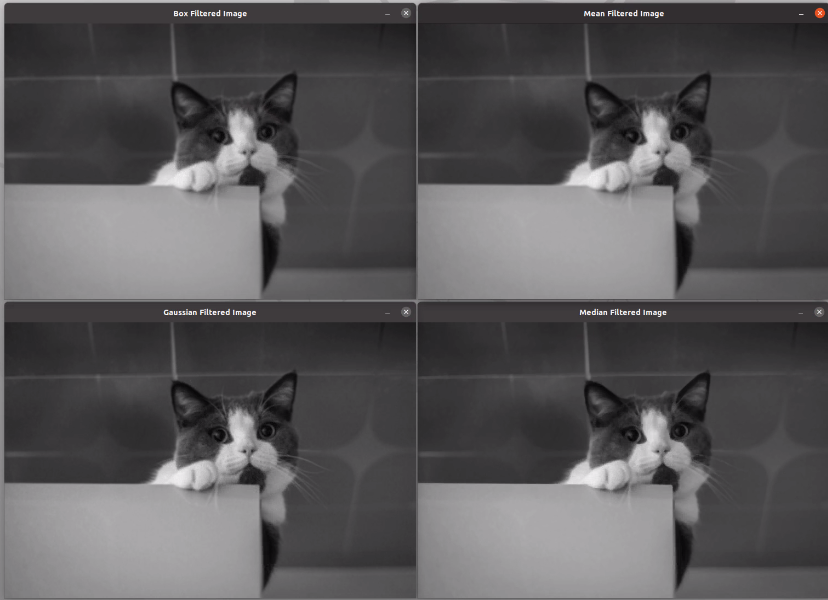
¶ 图像锐化
图像锐化是一种图像处理技术,目的是增强图像的边缘和轮廓,使图像变得更加清晰。这种处理可以突出图像上的重要特征,并提高图像的视觉效果。
图像锐化的算法包括Laplace锐化算法。
Laplace锐化算法则是一种基于空间域的处理方法,通过Laplace算子对图像进行卷积处理,从而增强图像的边缘信息。
Laplace锐化算法的原理主要基于图像的二阶微分处理。首先,我们需要了解图像的边缘和细节部分通常对应于图像函数的突变部分,这种突变可以用函数的导数来描述。
一阶导数描述的是图像像素变化的程度,即图像是朝哪个方向变化的,它描述了图像的边缘部分。
而二阶导数描述的是图像像素变化的速度,即这种变化是急剧的还是平缓的。Laplace算子是一种二阶微分算子,因此,它可以用来找到这些突变的部分,即图像的边缘和细节部分。
具体来说,Laplace锐化算法通过计算图像的Laplacian变换来实现锐化。Laplacian变换是一种二阶微分运算,它可以提取出图像中的边缘和其他高频部分。然后,将Laplacian变换的结果与原图像进行叠加,从而增强图像的边缘和细节,使图像看起来更加清晰。
这个过程可以用以下公式表示:锐化后的图像 = 原图像 + α * Laplacian变换的结果。其中,α是一个调节参数,用来控制锐化的程度。
以上就是Laplace锐化算法的基本原理。需要注意的是,由于Laplacian变换会增强图像中的噪声,因此在使用Laplace锐化算法之前,通常需要对图像进行平滑处理,以减少噪声的影响。
以下是Laplace锐化算法的实现:
import cv2
import numpy as np
# 读取图片
img = cv2.imread('cat.jpeg')
# 将图片转换为灰度图
gray_img = cv2.cvtColor(img, cv2.COLOR_BGR2GRAY)
# Laplace锐化
laplacian = cv2.Laplacian(gray_img, cv2.CV_64F)
laplace_sharpened_img = cv2.convertScaleAbs(laplacian) + gray_img
# 显示锐化后的图像(可选)
cv2.imshow('Original Image', gray_img)
cv2.imshow('Laplace Sharpened Image', laplace_sharpened_img)
# 等待用户操作,然后关闭所有窗口
cv2.waitKey(0)
cv2.destroyAllWindows()
运行结果如下所示:
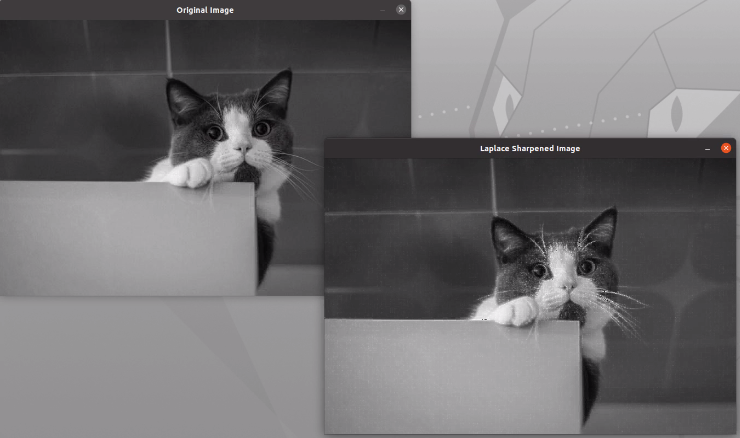
¶ 图像二值化
图像二值化是一种图像处理技术,它将图像上的像素点的灰度值设置为0或255,使整个图像呈现出明显的黑白效果。
在数字图像处理中,二值图像具有重要的地位。
图像二值化有利于图像的进一步处理,使图像变得简单,数据量减小,能凸显出感兴趣的目标的轮廓。
所有灰度大于或等于阈值的像素被判定为属于特定物体,其灰度值为255表示,否则这些像素点被排除在物体区域以外,灰度值为0,表示背景或者例外的物体区域。
import cv2
# 读取图片
img = cv2.imread('cat.jpeg')
# 将图片转换为灰度图
gray_img = cv2.cvtColor(img, cv2.COLOR_BGR2GRAY)
# 二值化处理
ret, binary_img = cv2.threshold(gray_img, 0, 255, cv2.THRESH_BINARY | cv2.THRESH_OTSU)
# 显示二值化后的图像(可选)
cv2.imshow('Binary Image', binary_img)
# 等待用户操作,然后关闭所有窗口
cv2.waitKey(0)
cv2.destroyAllWindows()
在这个代码中,cv2.threshold()函数有四个参数:输入图像、阈值、最大值和阈值化类型。
在二值化中,我们需要选择一个合适的阈值来分离前景和背景。
在代码中使用了OTSU的阈值选择方法(通过cv2.THRESH_OTSU参数),它会自动计算最佳阈值。
cv2.threshold()函数返回两个值:使用的阈值和阈值化后的图像。
在这个例子中,ret变量存储了使用的阈值,而binary_img则存储了二值化后的图像。
最后,我们使用cv2.imshow()函数来显示二值化后的图像。
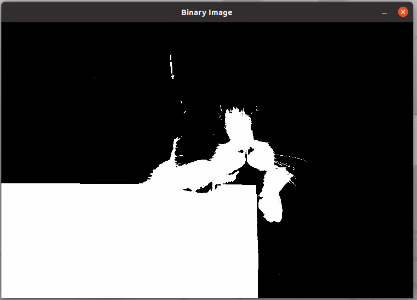
¶ 图像平移缩放与旋转
图像的平移、旋转和缩放是三种基本的图像处理操作。
- 图像平移:平移操作是将图像中的所有像素按照指定的偏移量进行移动。这通常是通过改变图像坐标系的原点来实现的,偏移量的大小决定了平移的距离。这个操作不会改变图像的形状和大小。
- 图像旋转:旋转操作是按照指定的角度将图像进行旋转。这个操作需要指定一个旋转中心,通常是图像的中心点,然后按照顺时针或逆时针方向旋转一定的角度。旋转操作会改变图像的朝向,但不会改变其形状和大小。
- 图像缩放:缩放操作是改变图像的尺寸,即放大或缩小图像。这个操作通常是按照指定的比例因子来改变图像的宽度和高度。缩放操作会改变图像的大小,但不会改变其形状和内容。需要注意的是,缩放操作可能会导致图像的失真或模糊,特别是当放大图像时。
import cv2
import numpy as np
# 读取图片
img = cv2.imread('cat.jpeg')
# 将图片转换为灰度图
gray_img = cv2.cvtColor(img, cv2.COLOR_BGR2GRAY)
# --- 平移操作 ---
# 定义平移矩阵,将图像向右平移50像素,向下平移100像素
M_translation = np.float32([[1, 0, 50], [0, 1, 100]])
# 使用warpAffine函数实现平移
translated_img = cv2.warpAffine(gray_img, M_translation, (gray_img.shape[1], gray_img.shape[0]))
# --- 旋转操作 ---
# 获取图像的尺寸
(h, w) = gray_img.shape[:2]
# 定义旋转中心点,这里选择图像中心
center = (w / 2, h / 2)
# 计算旋转矩阵,逆时针旋转45度
M_rotation = cv2.getRotationMatrix2D(center, -45, 1.0)
# 使用warpAffine函数实现旋转
rotated_img = cv2.warpAffine(gray_img, M_rotation, (w, h))
# --- 缩放操作 ---
# 使用resize函数实现缩放,将图像的尺寸缩小为原来的一半
resized_img = cv2.resize(gray_img, None, fx=0.5, fy=0.5, interpolation=cv2.INTER_LINEAR)
# 显示处理后的图像(可选)
cv2.imshow('Original Image', gray_img)
cv2.imshow('Translated Image', translated_img)
cv2.imshow('Rotated Image', rotated_img)
cv2.imshow('Resized Image', resized_img)
# 等待用户操作,然后关闭所有窗口
cv2.waitKey(0)
cv2.destroyAllWindows()